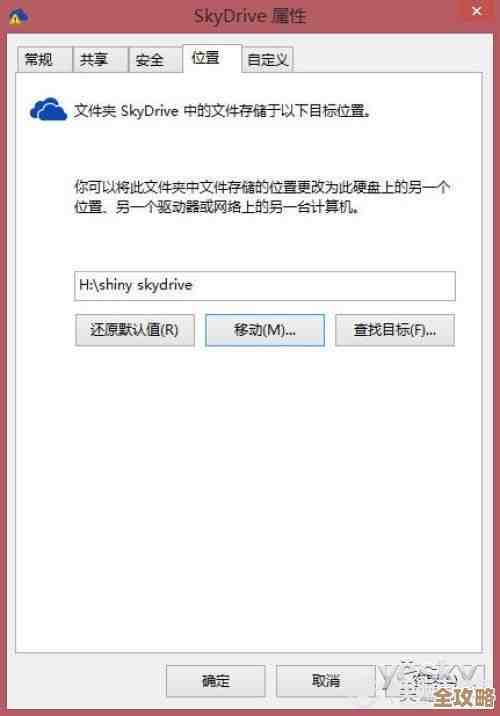全面了解显卡状态:从基础到高级的查看方法与技巧解析
- 问答
- 2025-11-13 23:06:01
- 1
想要了解电脑显卡的工作状态,无论是出于好奇、排查游戏卡顿问题,还是监控硬件健康度,都有从简单到复杂的多种方法,我们不需要成为技术专家,也能掌握这些实用的技巧。
第一部分:基础查看——快速了解显卡“是谁”
当我们刚拿到一台电脑,或者想确认一下显卡的基本型号时,最简单直接的方法是使用操作系统自带的工具。
-
使用Windows系统信息(最直接) 这是最快的方法,在键盘上按下 Windows徽标键 + R,打开“运行”对话框,输入 “dxdiag” 然后回车,这会打开“DirectX诊断工具”,点击顶部的“显示”选项卡,在这里你就能看到“设备”栏目下的显卡名称、制造商、芯片类型以及显存大小等核心信息,这个方法(来源:Microsoft Windows内置工具)能让你立刻知道你的电脑里装的是什么显卡。
-
通过任务管理器(动态查看) 在Windows 10和11中,任务管理器变得非常强大,右键点击任务栏,选择“任务管理器”,然后切换到“性能”选项卡,在左侧列表中,你会找到“GPU”选项,点击后,右侧不仅会显示你的显卡型号,还会以图表形式实时展示GPU的使用率、显存使用量、温度(部分显卡支持)等,这对于快速判断在看视频或玩游戏时显卡是否在努力工作非常直观。(来源:Microsoft Windows内置工具)
第二部分:进阶监控——实时掌握显卡“在干什么”
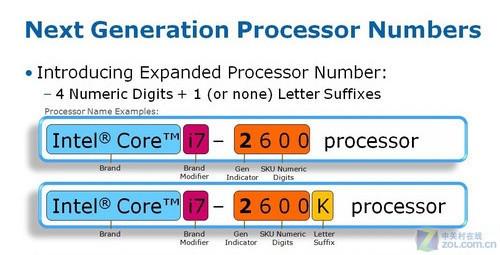
基础信息是静态的,而显卡在工作时是动态的,要深入了解其运行状况,我们需要更专业的软件。
-
显卡厂商自带工具(最匹配) 如果你使用的是英伟达(NVIDIA)的显卡,可以安装 NVIDIA GeForce Experience 软件,除了驱动更新和游戏优化,其内置的“性能浮窗”功能可以在游戏画面的角落实时显示GPU温度、使用率、功耗和帧率(FPS)等关键数据,同样,AMD显卡用户可以使用 AMD Software: Adrenalin Edition 中的“性能指标”叠加层来实现类似效果,这些官方工具(来源:NVIDIA官方软件/AMD官方软件)与硬件匹配度最高,数据准确且直观。
-
第三方全能监控软件(功能最全) 在第三方软件中,HWiNFO 和 GPU-Z 是两款备受推崇的免费工具,它们提供的详细信息远超官方工具。
- GPU-Z(来源:TechPowerUp网站)非常小巧专注,打开后直接呈现关于显卡的一切:从核心代号、制程工艺、总线接口速度,到实时监控传感器数据,如核心频率、显存频率、风扇转速、电压和温度等,它非常适合想要深入了解显卡各项参数的进阶用户。
- HWiNFO(来源:HWiNFO官方)则是一个完整的系统信息监控方案,它不仅提供GPU的详尽信息,还能监控CPU、内存、硬盘、主板等所有主要硬件,它的传感器监控模式可以以图表形式记录所有数据的历史变化,对于排查间歇性的卡顿或过热问题非常有帮助。
第三部分:高级技巧——解读数据并诊断问题
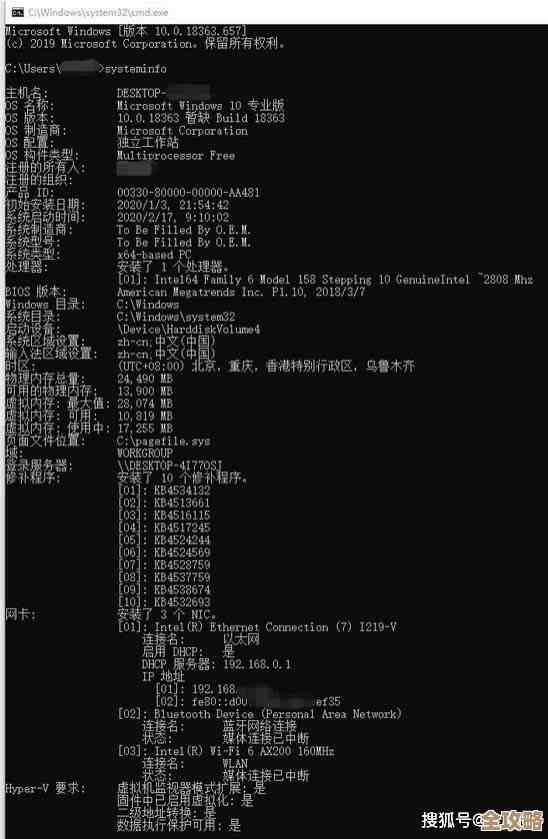
仅仅看到数据还不够,关键是理解这些数字背后的含义。
-
理解关键指标
- GPU使用率:就像CPU使用率一样,它表示显卡的忙碌程度,玩游戏或运行图形软件时,使用率接近100%是正常的,表示性能被完全利用,但如果桌面待机时也持续高占用,则可能是有后台程序在异常占用。
- 温度:这是显卡的健康指标,显卡在玩游戏时温度在70°C到85°C之间是常见范围,如果长期超过90°C,甚至触发降频(Throttling),就需要检查散热器灰尘或硅脂是否老化了。
- 显存使用率:表示正在被使用的显存容量,如果玩高分辨率、高纹理质量的游戏时显存被用满,系统会调用更慢的系统内存,导致帧率骤降和卡顿,这是判断显存是否够用的重要依据。
- 风扇转速:通常以转速(RPM)或最大转速的百分比显示,高负载下高转速是正常的散热行为,如果显卡很热但风扇转速很低,可能是风扇控制策略过于保守或风扇出现故障。
-
进行压力测试 如果你想测试显卡的稳定性和散热极限,可以使用像 FurMark(来源:Geeks3D网站)这样的“烤机”软件,它会让显卡以极高的负载运行,从而快速达到最高温度,通过同时用HWiNFO监控温度,你可以判断显卡的散热系统是否达标。注意: 压力测试对硬件负担很大,普通用户只需短时间测试即可,不宜长时间运行。
-
游戏内叠加层 除了厂商工具,MSI Afterburner(来源:MSI官方)配合 RivaTuner Statistics Server 是游戏玩家中最流行的监控组合,它可以高度自定义在游戏画面上显示的信息,比如帧率、帧生成时间、CPU和GPU的每一项关键数据,而且几乎兼容所有品牌的显卡,通过它,你可以在不离开游戏的情况下,精准定位是哪个环节导致了性能瓶颈。
从系统自带的简单查询,到官方工具的便捷监控,再到第三方软件的专业深度,我们可以根据需求选择不同层级的工具,更重要的是,学会解读GPU使用率、温度和显存等关键数据,就能真正读懂显卡的“状态语言”,从而更好地使用、维护和优化你的电脑图形性能。
本文由酒紫萱于2025-11-13发表在笙亿网络策划,如有疑问,请联系我们。
本文链接:http://waw.haoid.cn/wenda/62038.html



![[QQ邮箱登录]安全便捷的智能邮箱登录体验](http://waw.haoid.cn/zb_users/upload/2025/11/20251114002326176305100668874.jpg)
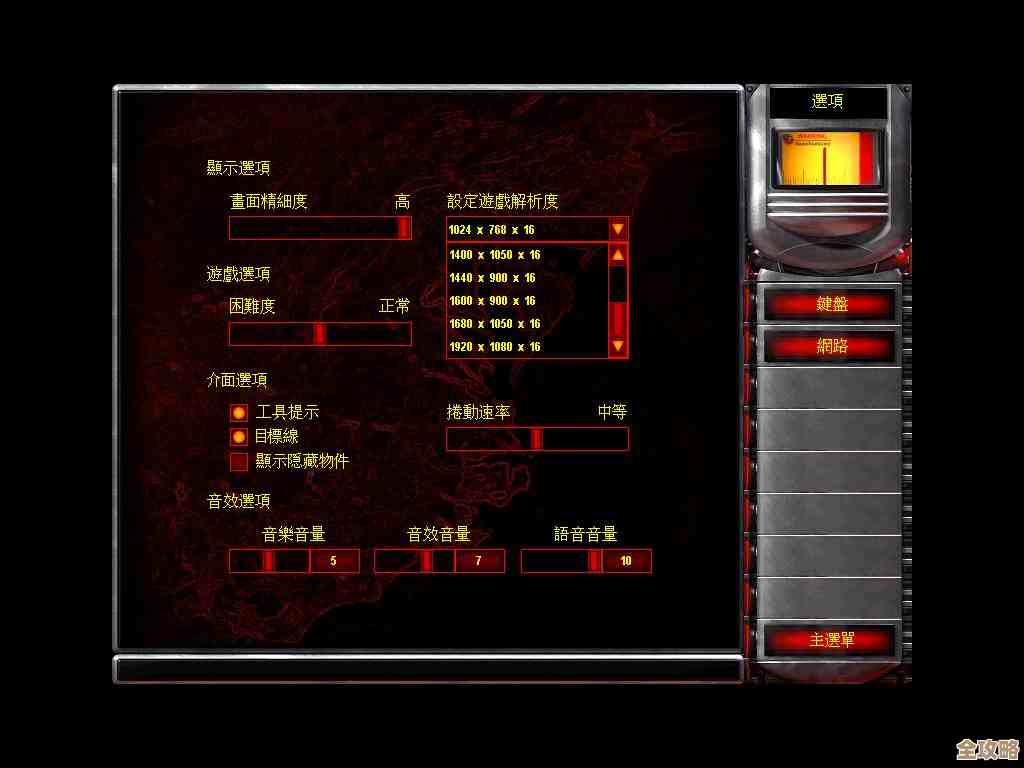
![掌握[PPT自动播放]设置,提升专业演示流畅体验](http://waw.haoid.cn/zb_users/upload/2025/11/20251114001240176305036064578.png)